Hay muchas cosas que a veces las personas denominan como “básicas”, pero la verdad es que uno no nace sabiendo. Especialmente cuando se trata de computadores, incluso acciones como cambiar el fondo de pantalla puede ser confuso si no conocemos de antemano qué hacer.
Debido a esto, hoy te traemos una guía paso a paso para que pongas tus imágenes favoritas en tu escritorio, e incluso puedas activar la opción de que estas vayan cambiando cada cierto tiempo.
- Te podría interesar: Así puedes instalar cualquier tipo de letra en tu computador
¿Cómo cambiar el fondo de pantalla de mi computador?
Dependiendo del sistema operativo que tengas, deberás seguir ciertos pasos para cambiar el fondo. Para saber cuál tienes, presiona al mismo tiempo la tecla que tiene el logo de Windows (también puede solo decir “Win”) y la tecla “R”. Ahí, escribe “winver” (sin comillas) y pulsa enter. Automáticamente, tu computador te dirá el que es.
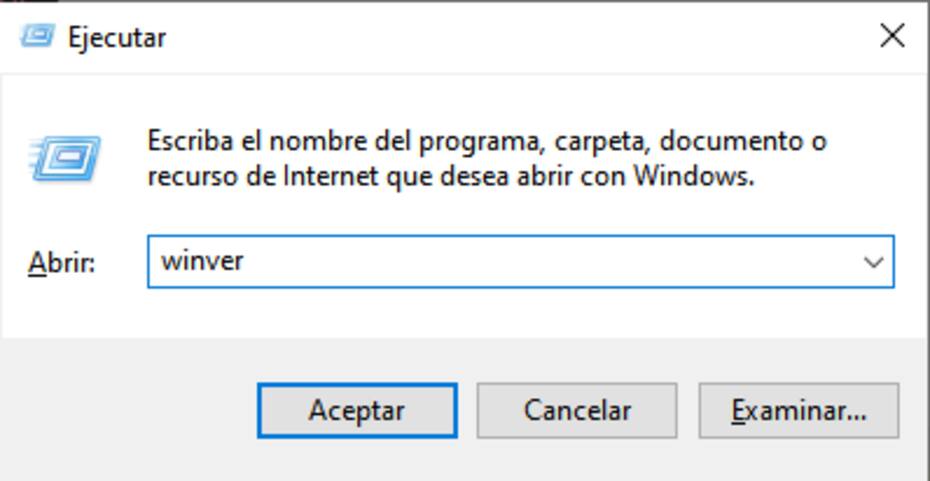
- Windows 11:
- Pulsa el botón de Inicio (el de Windows).
- Presiona “Configuración” (el ícono de la tuerquita).
- Selecciona “Personalización”.
- Oprime “Fondo”.
- Dirígete al apartado “Personalizar el fondo”.
- Elige “Imagen” si quieres elegir una foto específica de tu computador, “Color sólido” si prefieres un color o “Presentación” si te gustaría tener varias imágenes (escogidas por ti) que van cambiando cada cierto tiempo, el que tú puedes configurar.
- Windows 10:
- Pulsa el botón de Windows, ya sea desde tu teclado o en la barra que está abajo de la pantalla, en la esquina inferior izquierda.
- Oprime la tuerca o “Configuración”.
- Pincha en “Personalización”.
- Selecciona “Fondo”.
- En la sección “Fondo”, escoge si prefieres una imagen estática, un color sólido o una presentación.
- Esta última opción te dejará elegir una carpeta con imágenes y modificar cada cuánto tiempo van cambiando.
- Windows 7:
- En la pantalla de inicio, es decir, el escritorio, pulsa el clic derecho en un lugar vacío.
- Selecciona “Personalizar”.
- Presiona “Fondo de escritorio”.
- Elige entre las fotos predeterminadas, u oprime “Examinar” si quieres alguna imagen de tu computador.
- Pulsa “Guardar cambios”.



























